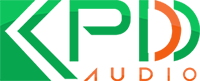Một trong những căn chỉnh quan trọng nhất của một Mixer chuyên nghiệp chỉnh là căn chỉnh Effect! Với những ai đã từng sử dụng hay có hiểu biết cơ bản về thiết bị thì việc căn chỉnh này không gây quá nhiều khó khăn! Những với những khách hàng mới sử dụng thì đây là vấn đề không hề dễ! Sau đây Khang Phú Đạt Audio xin hướng dẫn cài đặt Effect của bàn Mixer Dynacord đơn giản nhất với cả những ai chưa bao giờ sử dụng!
Tìm hiểu tổng quan về Effect của bàn Mixer Dynacord
Việc cài đặt và sử dụng sản phẩm bàn Mixer luôn là một trong những vấn đề gây khó khăn không nhỏ đối với người dùng! Bởi khi nói đến những thiết bị điện tử như vậy khách hàng hay sợ rằng việc căn chỉnh không tốt sẽ ảnh hưởng đến chất lượng của thiết bị và với dòng Mixer Dynacord cũng vậy! Tuy nhiên với sự hướng dẫn của Khang Phú Đạt bạn sẽ không còn quá lo lắng về vấn đề này nữa! Cùng tìm hiểu về Effect ngay sau đây:
- Trên mỗi dòng sản phẩm của Mixer Dynacord đều được trang bị 2 đường Effect là FX1 và FX2 được căn chỉnh bởi fitter màu xanh lá cây! Muốn sử dụng được 2 đường Effect này bạn sẽ phải bật sáng nút ON ở trên cùng của Fitter.
- Với mỗi đường line cũng sẽ có 2 Effect riêng cho từng đường line nên bạn sẽ dễ dàng căn chỉnh mà không sợ ảnh hưởng đến nhau! Các Effect riêng này được đánh dấu bởi núm căn chỉnh hàng ngang màu xanh lá!
Hướng dẫn cài đặt Efect của bàn Mixer Dynacord
Để căn chỉnh Effect của bàn Mixer Dynacord ở đây chúng tôi sử dụng mặc định FX 1 là đường vang còng FX2 dành cho Delay. Điều này sẽ dễ dàng hơn, đỡ bị nhầm lẫn hơn khi bạn sử dụng cho các sự kiện lớn!
Để can thiệp sâu vào từng đường Effect ta sử dụng núm menu/ enter để căn chỉnh và màn hình OLED để xem thông số ngay trên mặt của bàn Mixer!

Sau khi đã bật các đường Effect lên chúng ta tiến hành căn chỉnh bằng cách tác động vào núm Menu/ Enter trên bàn Mixer. Với động tác này bạn sẽ vào được Main menu với các mục:
- Edit FX1
- Edit Fx2
- USB Record Routing
…
Ở đây ta chỉ quan tâm đến chế độ Edit Fx1 và Edit Fx2 mà thôi! Để căn chỉnh Fx1 ta chọn Edit Fx1 sau đó màn hình sẽ chuyển sang chế độ căn chỉnh chi tiết từng thông số cho đường Fx1!
- Predelay: thời gian từ âm vang nguyên thủy đến âm vang đầu tiên – ấn chọn nút Menu/ Enter để căn chỉnh thông số. Nên để từ 20-30ms.
- Reverb time: thời gian hoạt động của tiếng vang – ấn vào nút menu để căn chỉnh. Phần thông số này phụ thuộc nhiều vào độ vang của không gian sử dụng – nếu không gian hẹp, độ vang lớn có thể tắt bỏ phần này còn nếu không gian ít độ vang thì nên để thông số này cao hơn – với âm thanh phổ thông thường để ở mức 35
- Diffusion: độ tán xạ âm thanh – thông số này thấp thì âm phản xạ nghe rõ hơn còn nếu để cao thì thường không nghe được âm phản xạ ban đầu! Theo kinh nghiệm của chúng tôi nên để ở mức thấp là 26
- Low cut: cắt đi những dải tần thấp chỉ giữ lại những dải cao! Khi bạn cài đặt tần số cho phần này thì cac tần số thấp hơn thì Mixer sẽ không tác động mà chỉ tác động vào phần tần số cao hơn mức đã đặt!
Lưu ý: Ở dòng bàn Mixer Dynacord cao cấp sẽ chỉ có phần low cut giống như bản chính hãng chứ không có hight cut như hàng loại 1 và loại 2 trước kia!
Xem thêm: Phân biệt bàn Mixer Dynacord CMS 1000 loại 1 và cao cấp
Sau khi căn chỉnh xong ta ấn nút save tương ứng, màn hình sẽ chuyển sang bảng FX1 User Presets để bạn có thể lưu lại cấu hình này với con số từ 101 cho đến 120!
Bạn lưu vào chương trình số bao nhiêu ta chọn số đó và ấn save tiếp và chọn tên cho cài đặt! Sau khi đặt tên xong chọn ok để lưu lại cấu hình dưới tên đã đặt! Lúc này khi trở về màn hình FX1 User Presets bạn sẽ thấy cấu hình vừa đặt tên với số thứ tự tương ứng đã được lưu lại!

Tiếp tục chọn nút back để về lại main menu để căn chỉnh cho đường FX2. Ở màn hình Main menu ta chọn Edit FX2 thì màn hình sẽ chuyển sang mục Edit Fx2 mono delay với các thông số như:
- Delay: tốc độ lặp lại nhanh hay chậm là ở thông số này – nếu bạn muốn độ lặp nhanh thì giảm thông số này lên còn lặp lại chậm thì giảm thông số này xuống! Và theo kinh nghiệm của chúng tôi sẽ thường để ở mức 215 – 235 ms.
- Feedback: hiển thị độ lặp lại của âm – thông số tăng âm lặp tăng, thông số nhỏ âm lặp nhỏ – với những ai giọng yếu thì đây quả là cứu cánh tốt!
- Low cut: thường chúng tôi sẽ để ở 90-100Hz để tránh phần âm trầm lặp lại quá nhiều để tránh âm xấu cho loa!
- Hight cut: không nên để quá cao vì khi dải âm quá cao dễ xảy ra hiện tượng hú rít! Bạn nên để trong khoảng 8KHz đến 9kHz.
Sau khi đặt xong các thông số ta cũng thực hiện lưu như đường Fx1. Lưu ý rằng bạn đã đặt Fx1 tại chế độ nào thì lưu FX 2 phải tránh con số đó ra để tránh sự trùng lặp!
Khi đã lưu được hết chương trình ta tiến hành tắt đi bật lại thiết bị! Lúc này Mixer vẫn sẽ lưu lại chế độ mặc định ban đầu của nhà sản xuất – thường là Fx1 ở chế độ số 5 và Fx 2 ở chế độ 55! Để mặc định cho Mixer sau khi bật lên là sử dụng chế độ cài đặt bạn chọn nút menu/ enter để vào màn hình main menu, di chuyển xuống mục FX control setup và chọn để vào màn hình cài đặt! Trong màn hình FX control setup bạn chọn FX1 Start Preset bạn chọn cấu hình mà bạn đã lưu ở trước đây và với FX2 Start Preset bạn cũng chọn con số tương tự như đã cài đặt ở trên (từ 101 đến 120)!
Sau đó chọn ok và back để trở về màn hình chính! Sau khi hoàn thành các bước này chúng ta tiến hành khởi động lại thiết bị!
Do khi người dụng sử dụng cho từng sự kiện cũng như yêu cầu khác nhau của không gian mà có nhiều sự thay đổi khác nhau! Vậy nên với 20 cấu hình cài đặt cho người dùng này bạn có thể căn chỉnh và lưu lại, sau đó khi có không gian tương tự bạn chỉ việc gọi chương trình ra dùng mà không cần tốn thời gian cài đặt nữa!
Trên đây là những hướng dẫn chi tiết về việc cài đặt Effect của bàn Mixer Dynacord đơn giản nhất! Phần cài đặt này bạn có thể sử dụng cho các mẫu: bàn Mixer Dynacord CMs 600 cao cấp, CMS 1000 cao cấp, CMS 1600 cao cấp và Mixer CMS 2200. Hi vọng rằng những thông tin này sẽ giúp quý khách có thể sử dụng sản phẩm một cách hiệu quả nhất!